Arreglar Lo siento, hubo un problema con su solicitud en Instagram
Publicado: 2021-03-10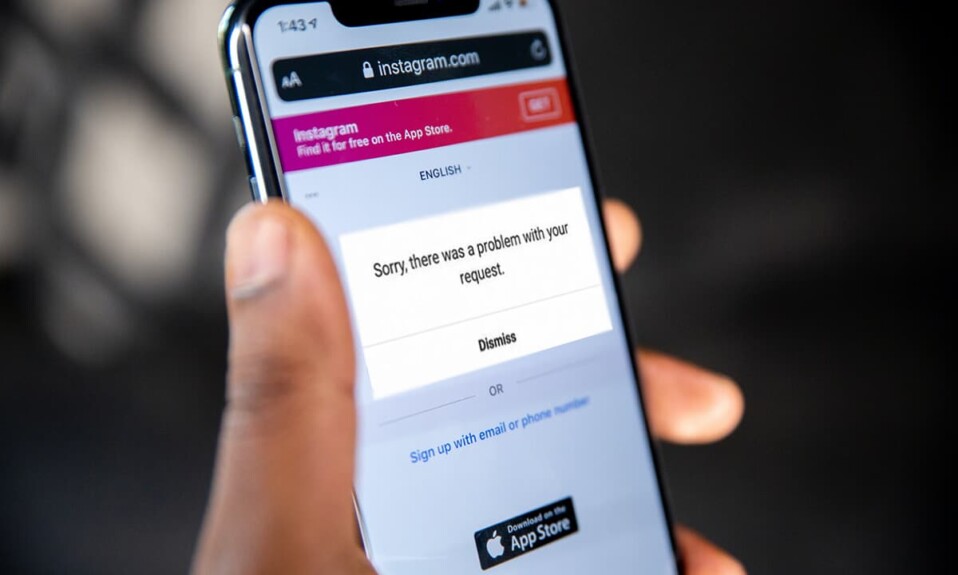
A medida que la sociedad cambió a una plataforma digital, los creadores y distribuidores de contenido de todo el mundo desarrollaron nuevos medios para mantenerse relevantes. Instagram ha jugado un papel importante en el éxito de tales creadores, brindando una excelente plataforma para que artistas y diseñadores muestren sus talentos. No sorprende mucho que la inmensa cantidad de contenido que se comparte en Instagram haya causado cierto caos en la plataforma. Un efecto secundario común es que los usuarios reciben un mensaje que dice " Lo siento, hubo un problema con su solicitud " al iniciar sesión. Si ha sido víctima de este error, estos son los pasos que puede seguir para garantizar su acceso a Instagram no se corta.
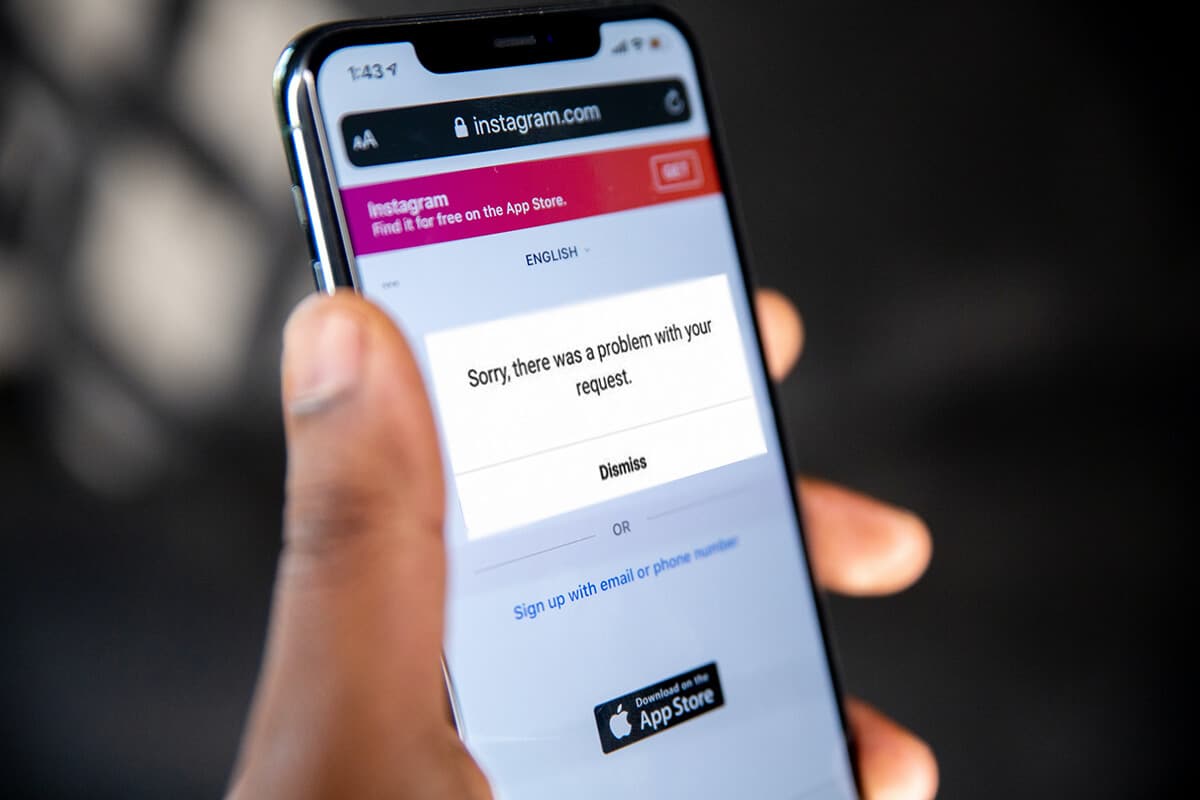
Contenido
- Arreglar "Lo siento, hubo un problema con su solicitud" en Instagram
- ¿Por qué hay un error al iniciar sesión?
- Método 1: Iniciar sesión con otro dispositivo
- Método 2: conectarse a una nueva cuenta de Facebook
- Método 3: deshabilite temporalmente su cuenta
- Método 4: crea un clon de tu aplicación de Instagram
- Algunos consejos adicionales
Arreglar "Lo siento, hubo un problema con su solicitud" en Instagram
¿Por qué hay un error al iniciar sesión?
La mayoría de las veces, el error de inicio de sesión en Instagram ocurre cuando una cuenta asociada con un dispositivo en particular obtiene una prohibición temporal de la plataforma. Esto es común entre los creadores y creadores de memes cuya página es denunciada por múltiples usuarios, por compartir contenido ofensivo a sabiendas o sin saberlo. Dependiendo de sus acciones, esta prohibición podría durar de 24 a 48 horas y podría ser problemática para los usuarios frecuentes.
Dicho esto, el error de 'inicio de sesión ' también podría deberse a factores como una conexión a Internet deficiente, almacenamiento en caché y servidores defectuosos . Esto es lo que puede hacer para solucionarlo Lo siento, hubo un problema con su solicitud en Instagram.
Método 1: Iniciar sesión con otro dispositivo
Cuando obtiene una prohibición temporal en Instagram, la plataforma usa el número IMEI de su dispositivo y no su perfil de Instagram para identificar su cuenta. Esto implica que su cuenta solo ha sido prohibida en un dispositivo en particular y funcionará perfectamente bien en otros. Por el momento, puede usar el navegador de una computadora portátil u otro teléfono inteligente para acceder a Instagram.
Método 2: conectarse a una nueva cuenta de Facebook
Conectar su cuenta de Instagram a una nueva ID de Facebook funciona como un dispositivo de encubrimiento para su cuenta. Este proceso garantiza que los servidores ya no reconozcan su cuenta de Instagram prohibida
1. Busque otro teléfono inteligente e inicie sesión en su cuenta de Instagram.
2. En la página de inicio, toca tu foto de perfil en la esquina inferior derecha. En la esquina superior derecha, busque la opción de menú (tres líneas horizontales/icono de hamburguesa) y tóquela .
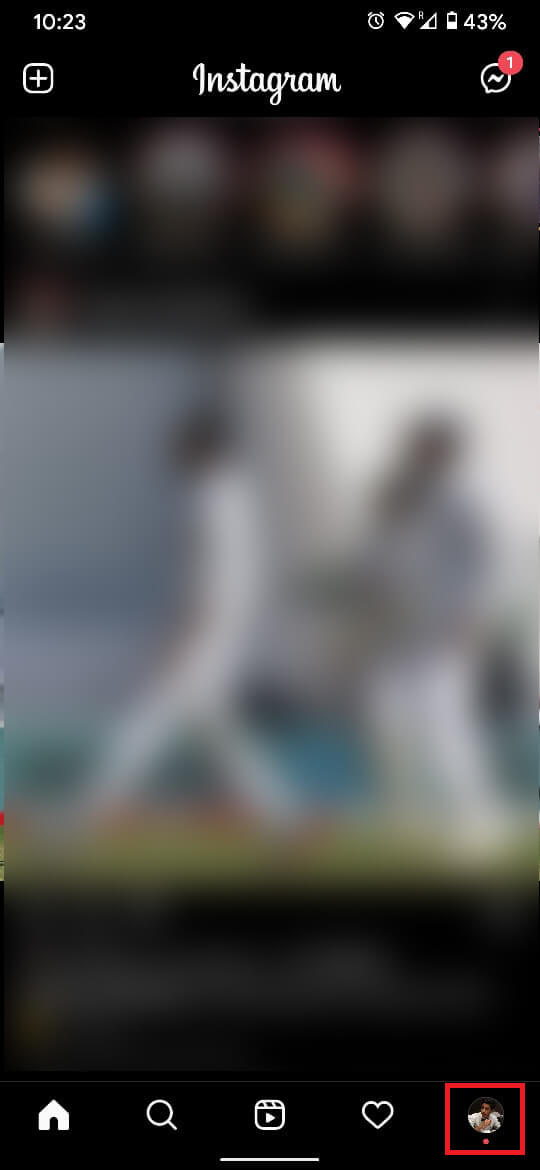
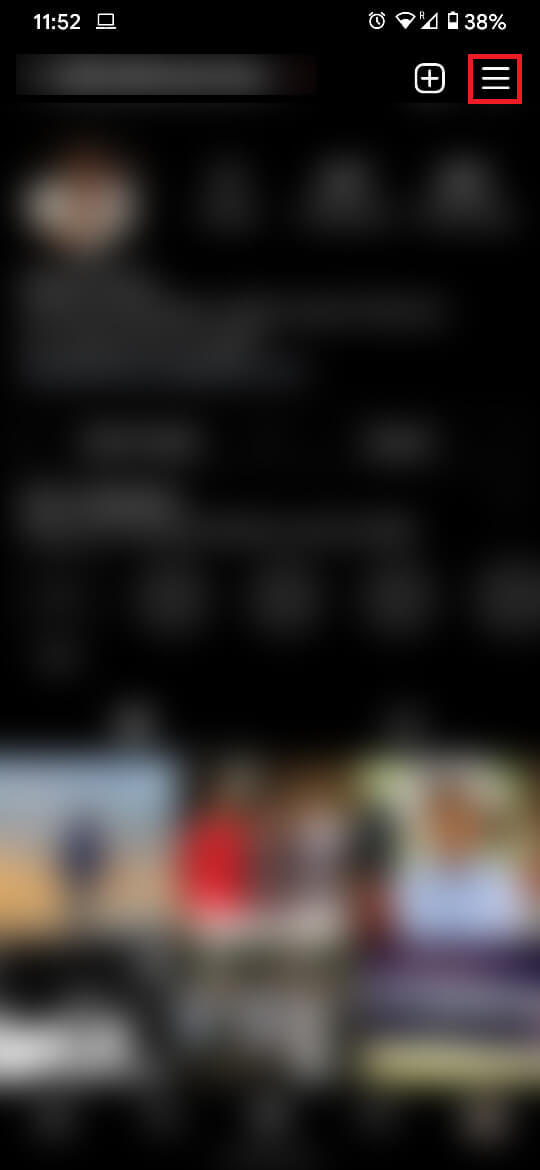
3. En el panel que se abre, toque el botón Configuración en la parte inferior y luego toque la opción titulada ' Cuenta '.
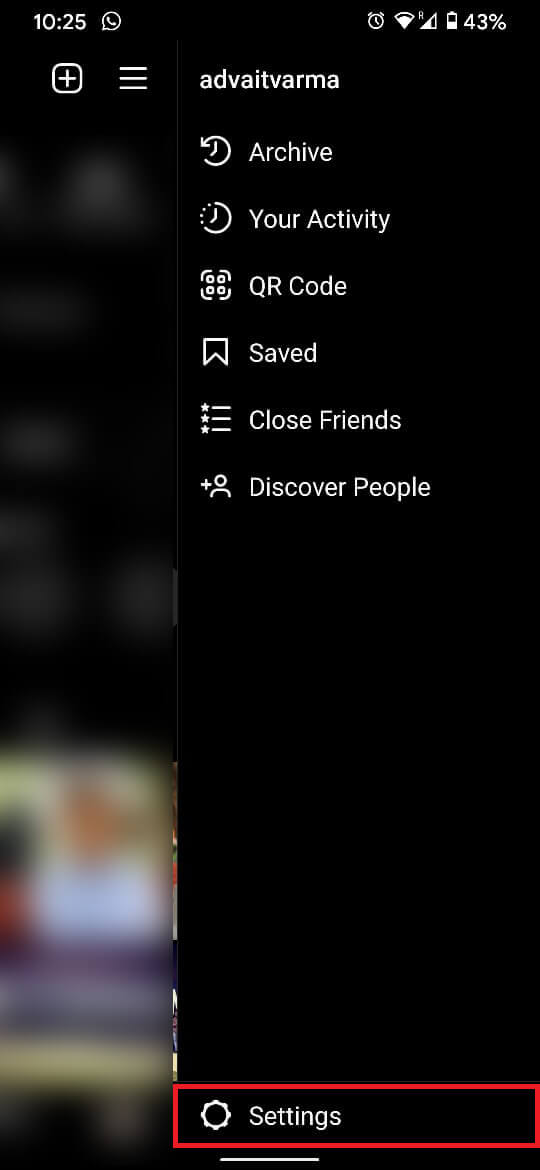
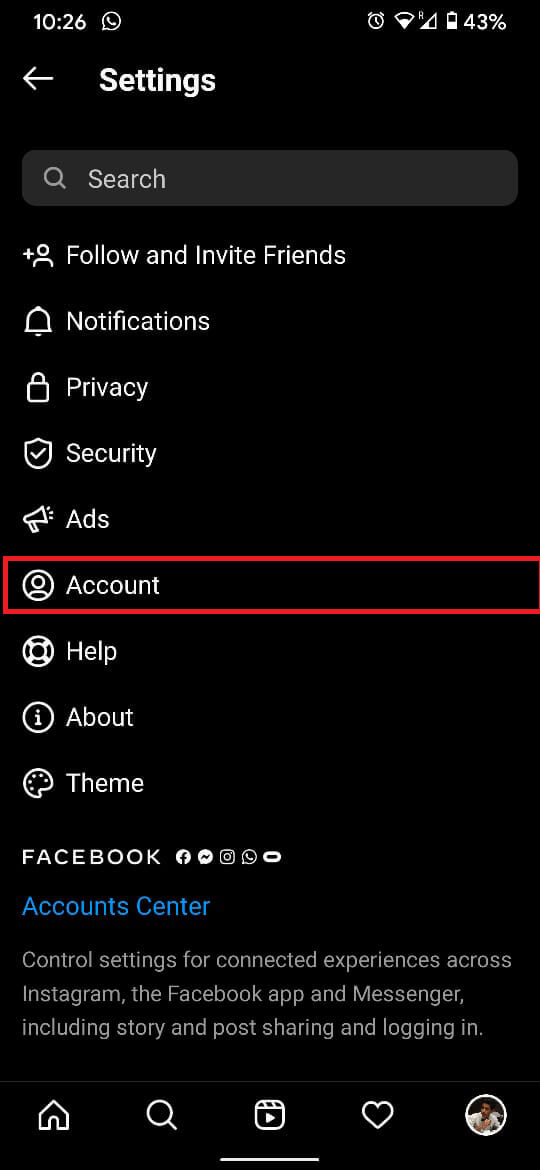
4. En la ventana Cuenta, busque y toque la opción ' Compartir con otras aplicaciones '. La primera opción en este menú debe ser Facebook , tóquelo para continuar.
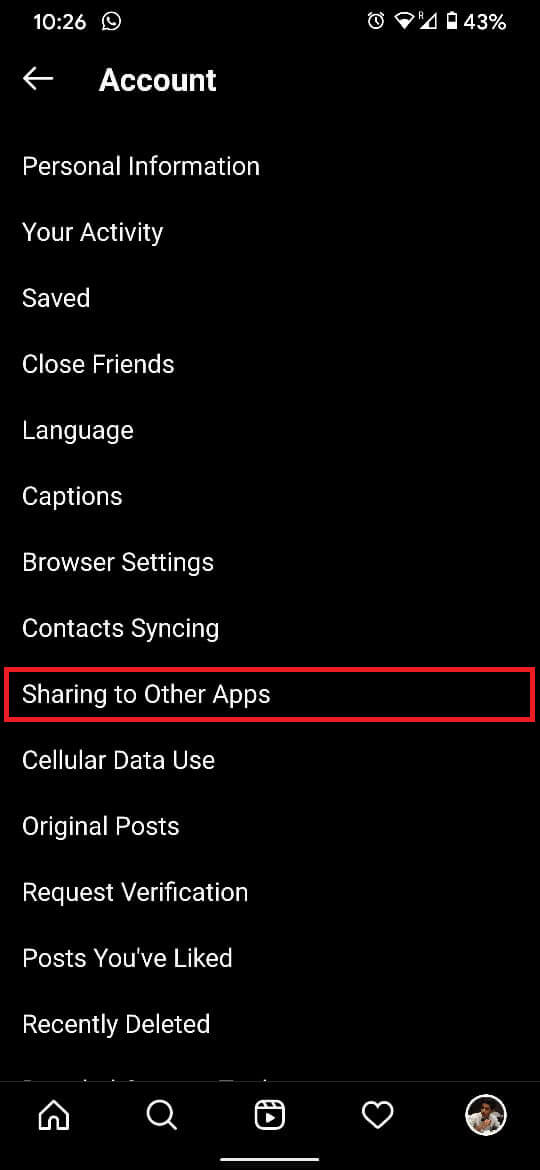
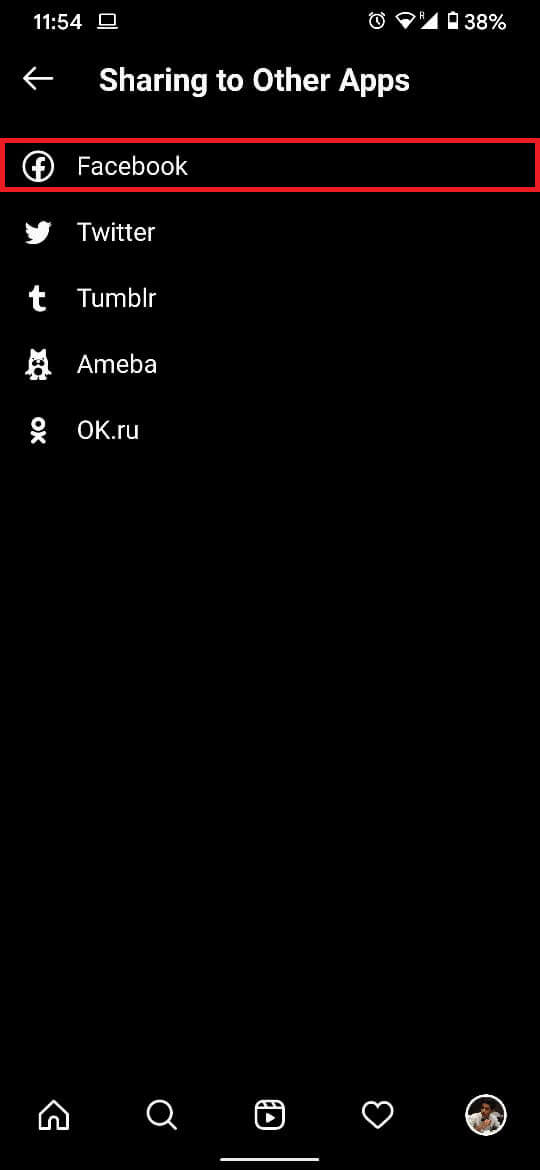
5. Esta página mostrará la cuenta de Facebook que ya tiene en su teléfono. Si su cuenta de Instagram no tiene una identificación de Facebook vinculada, seleccionar una cuenta de Facebook preexistente será suficiente. Si ese no es el caso, tendrá que crear una nueva cuenta . Toque ' Cambiar ' para crear o iniciar sesión en una nueva cuenta.
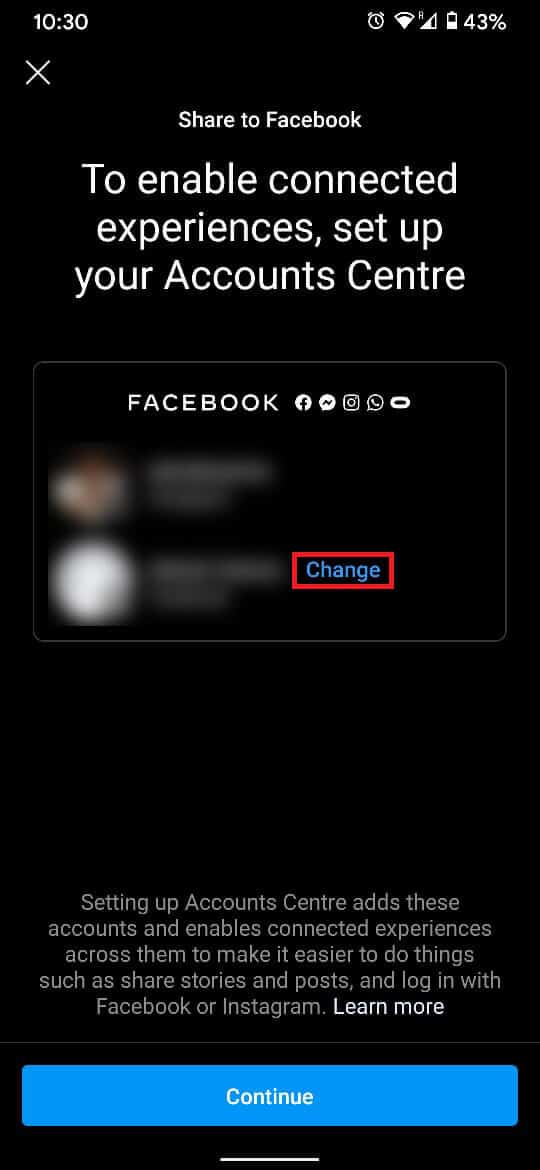
6. Según sus requisitos, seleccione " Iniciar sesión " o " Crear nueva cuenta " en la página de inicio de sesión de Facebook.

7. Una vez que haya agregado una nueva cuenta, se le redirigirá a la página anterior . Esta vez toca ' Continuar ' para continuar.
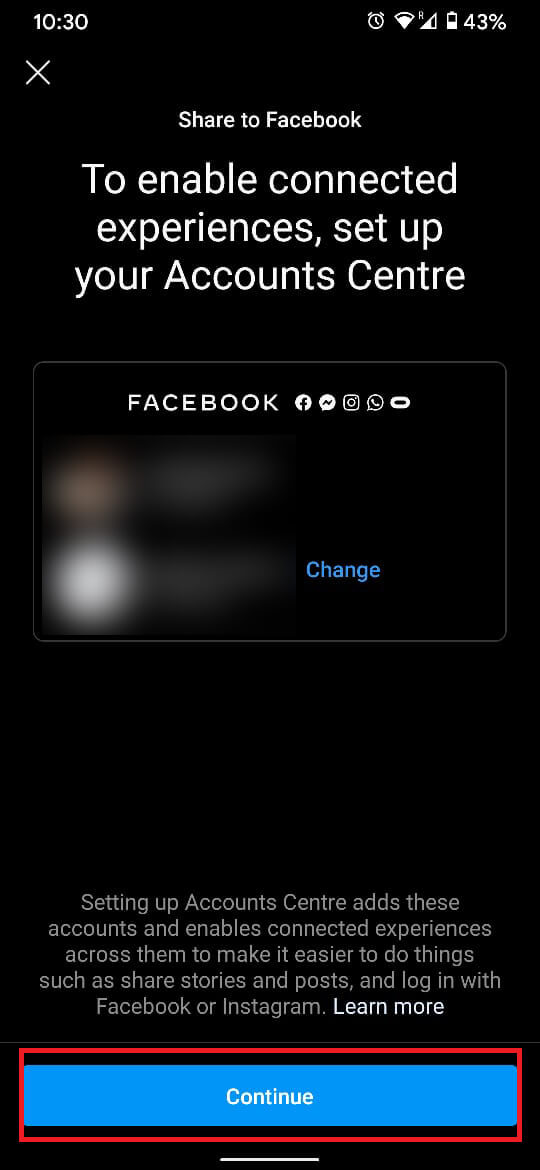

8. Ahora, aparecerá la página pidiéndole que complete la configuración. Pulse sobre ' Sí, finalizar configuración '.
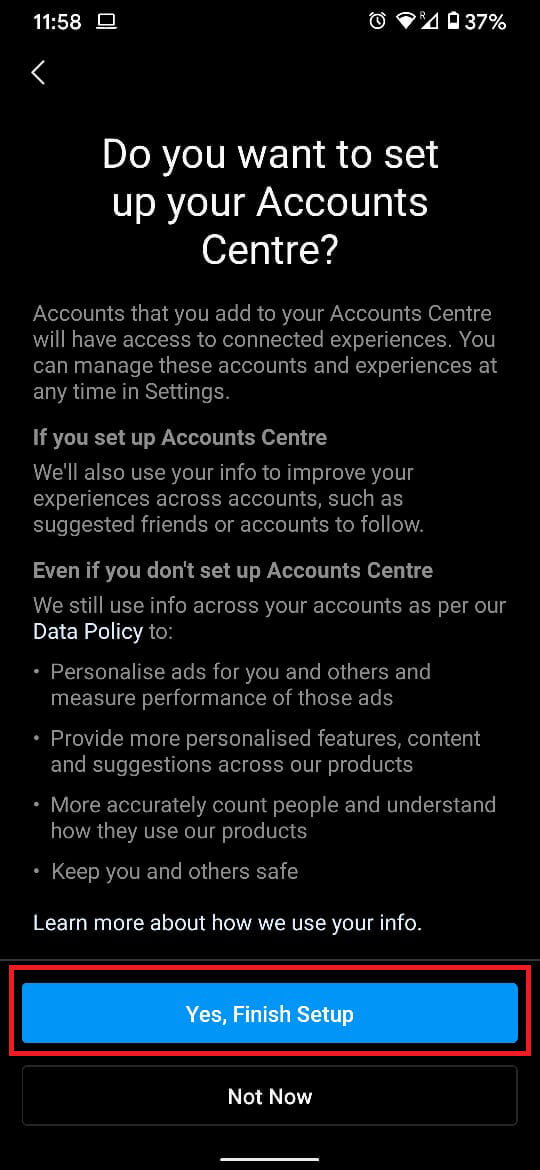
9. Una vez que haya vinculado su cuenta de Instagram a una nueva identificación de Facebook, inicie sesión en su cuenta a través de su teléfono inteligente.
Lea también: Cómo arreglar Instagram sigue fallando
Método 3: deshabilite temporalmente su cuenta
Deshabilitar su cuenta de Instagram puede restablecer el estado de su dispositivo en el servidor de Instagram, lo que le permite iniciar sesión en su cuenta nuevamente. No se puede acceder a esta función a través de la aplicación y se necesita un navegador.
1. Inicie sesión en Instagram desde un navegador en su PC y haga clic en su imagen de perfil .
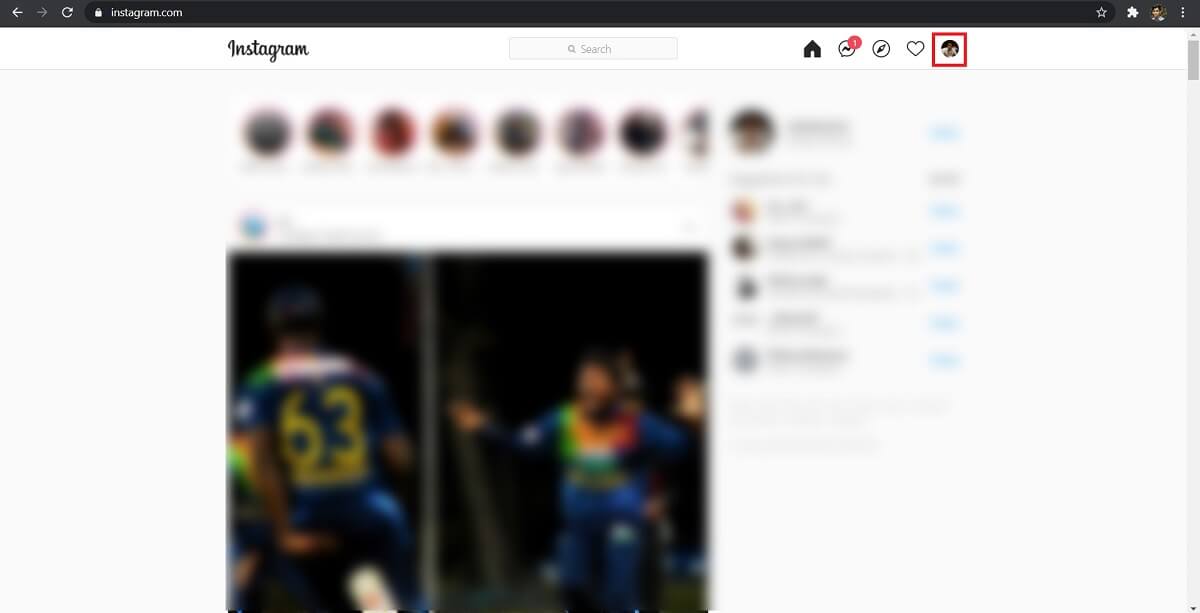
2. En el menú desplegable que aparece haz clic en ' Configuración '.
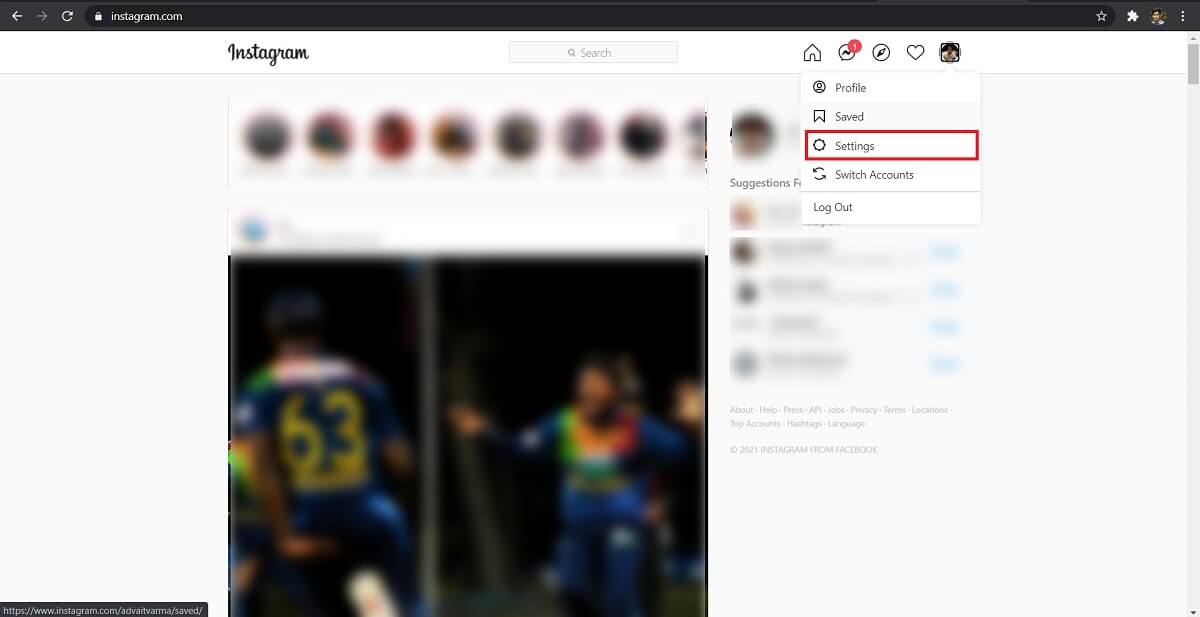
3. Esto abrirá el menú ' Editar perfil '. Desplácese hasta la parte inferior y haga clic en ' Desactivar temporalmente mi cuenta '.
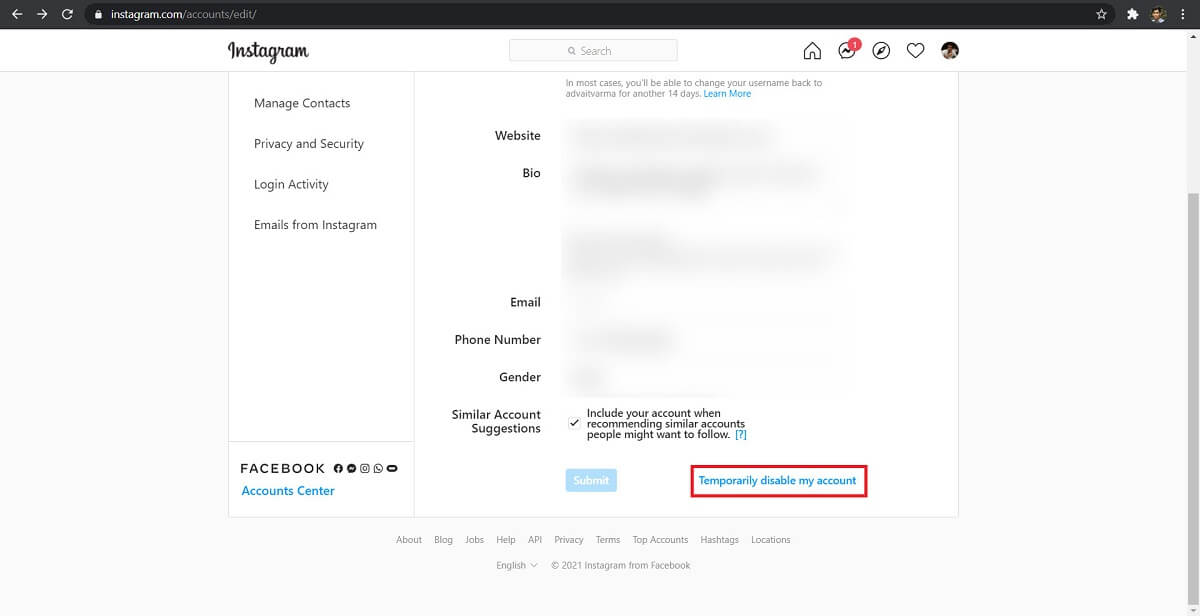
4. En los campos proporcionados, ingrese la información requerida, incluido el motivo de la desactivación y la contraseña.
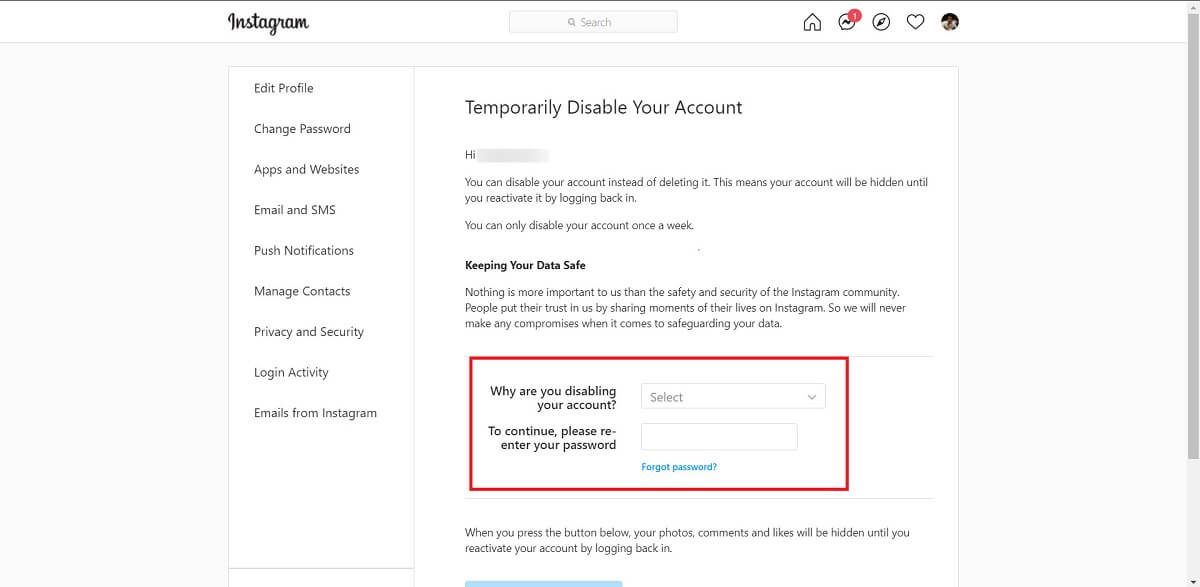
5. Una vez completados todos los trámites, haz clic en ' Desactivar cuenta temporalmente '.
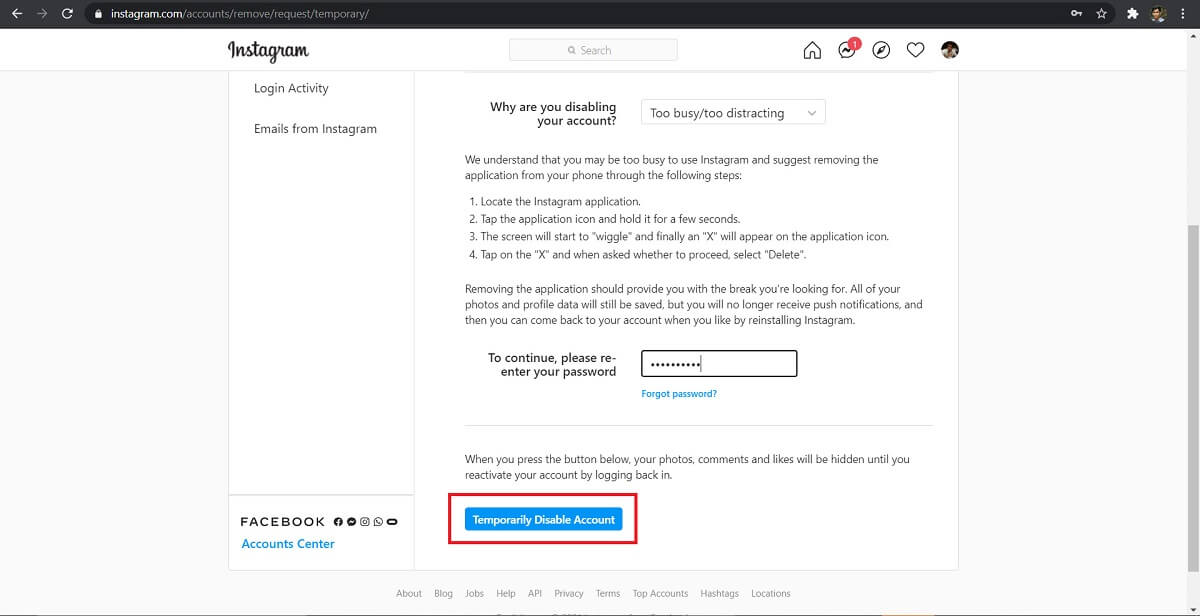
6. Después de deshabilitar la cuenta, espere unas seis horas y vuelva a iniciar sesión. Su prohibición debería haber sido levantada.
Lea también: ¿Cómo agregar varias fotos a una historia de Instagram?
Método 4: crea un clon de tu aplicación de Instagram
Las cuentas iniciadas a través de la aplicación de clonación se reconocen como dispositivos únicos y, por lo general, evaden el mensaje "Lo siento, hubo un problema con su solicitud" en la aplicación. Aquí se explica cómo crear un clon para Instagram
1. Dirígete a Google Play Store e instala una aplicación llamada 'Parallel App'.
2. Después de otorgar todos los permisos necesarios, toque el ícono Más para agregar una aplicación y luego toque nuevamente el botón ' Agregar ' frente a Instagram.
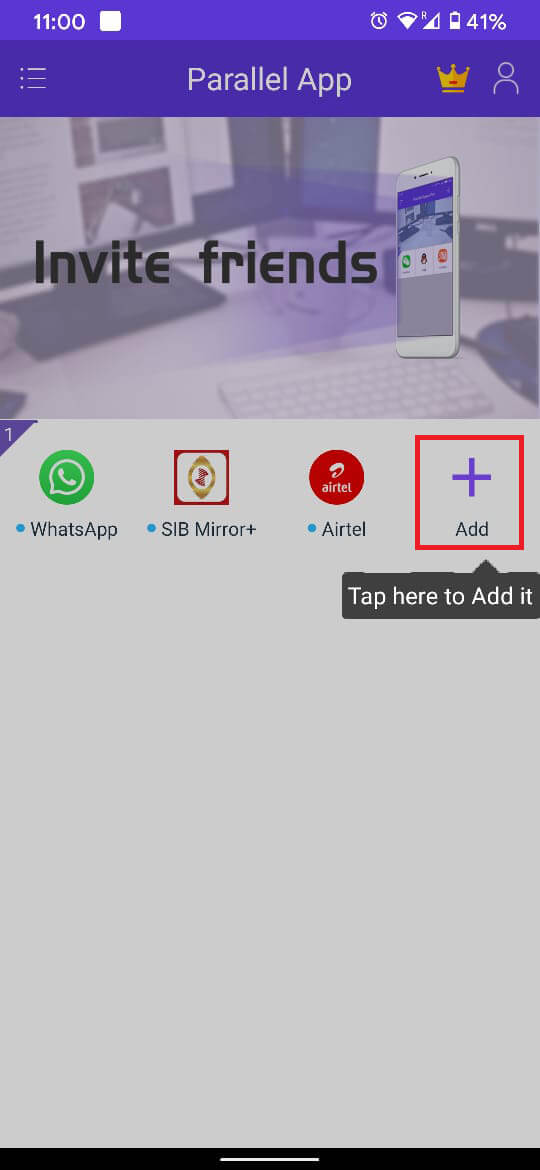
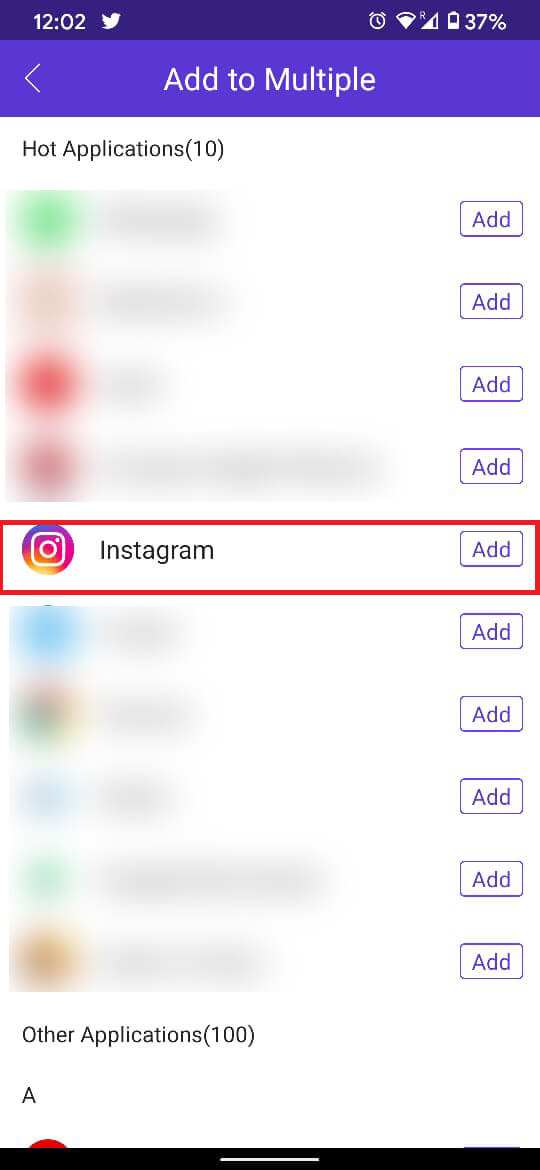
3. En la página del tablero, espere hasta que se agregue la cuenta y toque la aplicación de Instagram . Esto abrirá la aplicación de Instagram clonada y podrá iniciar sesión en su cuenta.
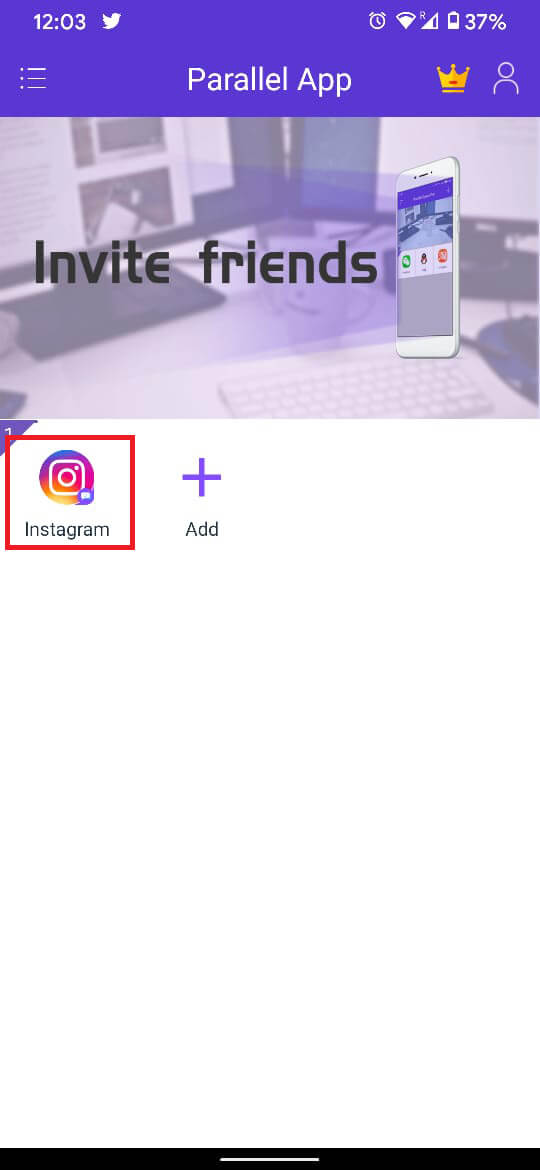
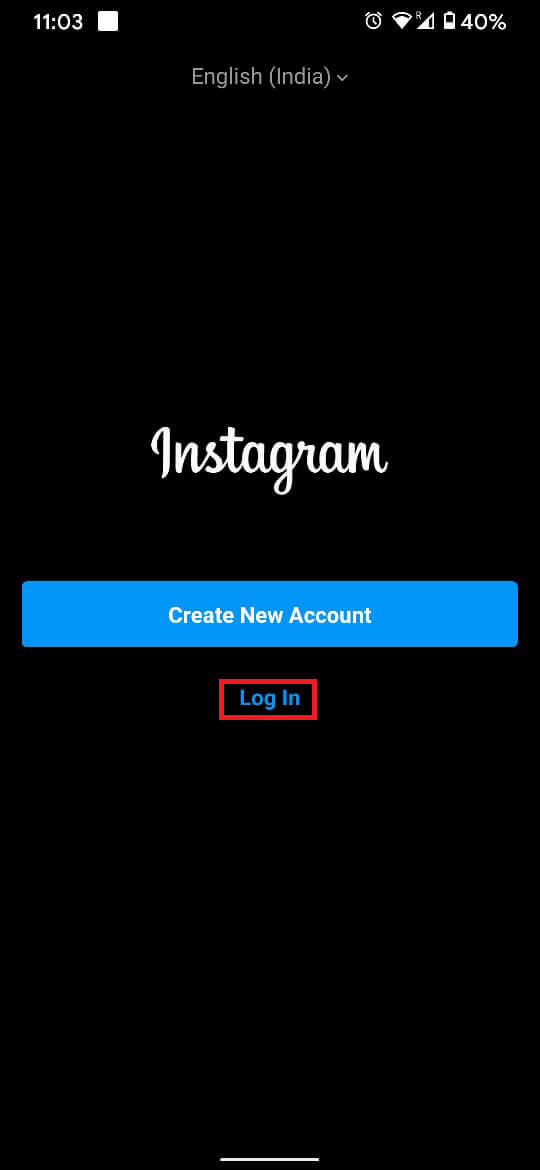
Algunos consejos adicionales
Además de los métodos mencionados anteriormente, hay algunas cosas que puede intentar arreglar "Lo siento, hubo un problema con su solicitud" en Instagram.
1. Asegúrate de tener una buena conexión a Internet
Una conexión a Internet defectuosa puede estar impidiendo que su dispositivo se conecte al servidor de Instagram. Habilite el modo Avión durante unos segundos para actualizar su conexión a Internet
2. Borrar caché en la aplicación de Instagram
En su teléfono inteligente, toque y mantenga presionada la aplicación de Instagram, hasta que aparezcan algunas opciones. Toque el botón 'i' para abrir la información de la aplicación. En la información de la aplicación, haga clic en almacenamiento y borre el caché y los datos asociados con Instagram.
3. Póngase en contacto con el servicio de atención al cliente de Instagram
El servicio de atención al cliente de Instagram es uno de los servicios de atención al cliente más confiables y fáciles de usar del mundo. Puede contactarlos en [email protected] y explicarles el problema. Si aceptan su solicitud, se comunicarán con usted pronto y se ocuparán de su problema.
Recomendado:
- Cómo ocultar la historia de Instagram de todos excepto de una persona
- Cómo verificar si alguien está en línea en Whatsapp sin estar en línea
- 3 formas de eliminar el número de teléfono de Instagram
- Cómo ocultar su dirección IP en Android
Con eso, ha solucionado con éxito el problema " Lo siento, hubo un problema con su solicitud " en Instagram. Si puede determinar la causa de la prohibición, asegúrese de abstenerse de publicar contenido que sea ofensivo para otros usuarios y aproveche al máximo el contenido enriquecido que se puede encontrar en Instagram.
